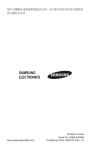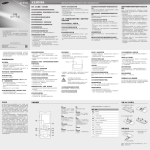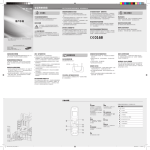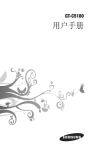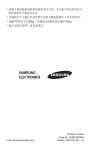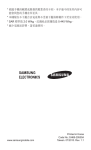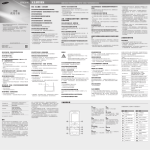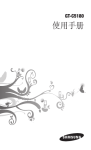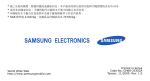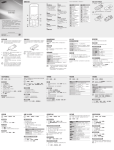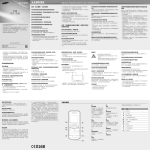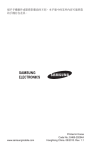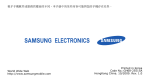Download Samsung GT-C5010E User Manual
Transcript
視乎手機軟件或服務供應商的不同,本手冊中的某些內容可能與您 的手機存在差異。 www.samsungmobile.com Printed in Korea Code No.:GH68-31270A HongKong China. 08/2010. Rev. 1.1 GT-C5010E 用戶手冊 使用本手冊 本用戶手冊專門用於指導您瞭解手機的功能及特 徵。若要快速入門,請參閱「手機介紹」、 「裝配並準備使用手機」和「使用基本功能」。 指示圖標 備註:附註、使用提示或其他資訊 → 接著:為執行某個步驟,您必須選取的選項 或功能表的次序;在功能表模式中,選擇信息 → 建立信息(表示選擇信息之後,接著選擇 建立信息) [ ] 方括號:手機按鍵;例如︰[ 結束鍵) < > 尖括號:各屏幕上控制不同功能的軟鍵;例 如︰<確定> (表示「確定」軟鍵) ► 2 ](表示電源/ 參閱:包含相關資訊的頁面;例如︰ ► 第 12 頁(表示「請參閱第 12 頁」) 版權與商標 構成本手機的所有技術和產品的產權均歸其各自擁 有者所有︰ • Bluetooth® 是 Bluetooth SIG, Inc. 的全球註冊 商標。 • Java™ 是 Sun Microsystems, Inc. 的商標。 3 目錄 手機介紹 ......................................................................6 手機結構圖 ..................................................................6 圖示 .............................................................................8 裝配並準備使用手機 ...................................................9 安裝 SIM 卡或 USIM 卡和電池 ...................................9 為電池充電 ................................................................10 插入記憶卡(選購) ................................................. 11 使用基本功能 ............................................................12 開機或關機 ................................................................12 進入功能表 ................................................................12 使用智能主屏幕螢幕 .................................................13 自訂手機 ....................................................................15 使用基本通話功能 .....................................................16 發送和檢視信息.........................................................17 發送和檢視電子郵件 .................................................18 輸入文字 ....................................................................19 加入和尋找聯絡人 .....................................................21 使用基本相機功能 .....................................................22 收聽音樂 ....................................................................23 瀏覽網頁 ....................................................................25 使用 Google 服務 ......................................................26 使用進階功能 ............................................................26 使用進階通話功能 .....................................................26 使用進階電話簿功能 .................................................29 使用進階信息功能 .....................................................29 4 使用進階相機功能 .....................................................31 使用進階音樂功能 .....................................................34 使用工具和應用程式 .................................................36 使用藍牙無線功能 .....................................................36 啟動和發送 SOS 信息 ...............................................38 撥打虛假電話 ............................................................39 啟動手機追蹤器.........................................................39 錄製並播放語音備忘錄..............................................40 編輯圖像 ....................................................................40 使用 Java 遊戲與應用程式........................................41 數據同步 ....................................................................41 建立世界時間 ............................................................42 設定和使用鬧鐘.........................................................42 使用計算機 ................................................................43 換算貨幣或度量衡 .....................................................43 設定倒數計時器.........................................................43 使用計秒錶 ................................................................44 新建工作 ....................................................................44 建立文字備忘錄.........................................................44 管理日曆 ....................................................................45 故障排除 ....................................................................46 安全與使用資訊.........................................................50 5 手機介紹 您將在本節瞭解手機的結構圖、按鍵以及圖示。 手機結構圖 1 5 2 3 4 6 6 7 8 9 1 四向瀏覽鍵 在待機模式下,存取使用者定 義的目錄;在功能表模式下, 捲動瀏覽目錄選項。 視服務供應商而定,預先定義的 目錄可能有所不同 2 撥號鍵 撥打或接聽電話;在待機模式 下,取回最近已撥、未接或已 接的號碼;發送 SOS 信息。 ►「啟動和發送 SOS 信息」 3 語音信箱服務鍵 在待機模式下,存取語音郵件 (按住)。 4 鍵盤鎖定鍵 在待機模式下,鎖定或解除鎖 定鍵盤(按住)。 5 軟鍵 執行螢幕底部指示的動作。 6 確認鍵 在待機模式下,進入功能表模 式;啟動網頁瀏覽器(按住); 在功能表模式下,選擇反白的 目錄選項或確認輸入。 視服務供應商或所在地區而定, 按鍵執行的功能可能會有所不同 7 電源/結束鍵 開機或關機(按住);結束通 話;在功能表模式下,取消輸 入並返回待機模式。 8 字母數字鍵 9 寧靜模式鍵 在待機模式下,啟動或關閉寧 靜模式(按住)。 7 圖示 手機將在螢幕頂部顯示以下狀態指示符: 圖示 定義 信號強度 正在進行語音通話 視像通話進行中 啟動來電轉駁 已啟動 SOS 信息功能 漫遊(在正常服務地區以外) 連接至安全的網頁 已開啟 FM 收音機 正在播放音樂 已暫停播放音樂 已啟動藍牙 已啟動鬧鐘 已插入記憶卡 新的文字信息 (SMS) 新的多媒體信息 (MMS) 8 圖示 定義 新的電子郵件信息 新的語音留言信息 已啟動正常模式 已啟動寧靜模式 電池電量 裝配並準備使用手機 首次使用手機時,需先裝配和設定手機。 安裝 SIM 卡或 USIM 卡和電池 1. 取下後蓋並插入 SIM 或 USIM 卡。 後蓋 SIM 卡 9 2. 插入電池並蓋上後蓋。 電池 為電池充電 1. 將提供的旅行充電器的較小一端插頭插入多功 能插孔中。 2. 將旅行充電器較大一端插入電源插座。 3. 充電完成後,拔下旅行充電器。 請勿在拔下旅行充電器之前從手機取出電池。否 則,可能會損壞手機。 10 插入記憶卡(選購) 手機支援 microSD™ 或 microSDHC™ 記憶卡,容 量最高為 8 GB(視記憶卡製造商和類型而定)。 • 在電腦上格式化記憶卡,可能會導致記憶卡與手 機不相容。請僅在手機上格式化記憶卡。 • 經常寫入與清除,會縮短記憶卡的壽命。 1. 取下後蓋。 2. 插入記憶卡,有標籤的一面朝上。 記憶卡 3. 將記憶卡推入卡槽,直到鎖定到位。 4. 蓋上後蓋。 11 使用基本功能 瞭解如何進行基本操作及使用手機的主要功能。 開機或關機 若要開啟手機: 1. 按住 [ ]。 2. 輸入 PIN,然後按下 <確定>(如有需要)。 3. 設定精靈開啟時,可依照畫面中的指引自訂 手機。 若要關閉手機,重複上述步驟 1。 進入功能表 若要進入手機功能表: 1. 在待機模式下,按下 <功能表> 進入功能表模 式。 視您所在地區或服務供應商而定,可能需要按下確 認鍵才能進入功能表模式。 2. 使用瀏覽鍵捲動至目錄或選項。 3. 按下 <選擇>、<確定> 或確認鍵確認反白顯示 的選項。 12 4. 按下 <返回> 返回上一級;按下 [ 機模式。 ] 返回待 • 存取需要輸入 PIN2 碼的目錄時,必須輸入隨 SIM 或 USIM 卡提供的 PIN2 碼。如需詳細資 料,請聯絡您的服務供應商。 • 對於因非法軟體所造成的密碼或私人資料遺失或 其他損害,三星概不負責。 使用智能主屏幕螢幕 智能主屏幕螢幕可讓您存取您常用的應用程式和聯 絡人,以及檢視即將發生的活動或工作。您可以自 訂智能主屏幕螢幕,以符合您的喜好和需要。 您在使用智能主屏幕螢幕時,瀏覽鍵不會存取 捷徑。 自訂智能主屏幕螢幕 1. 在功能表模式下,選擇設定 → 顯示及燈光 → 智能主屏幕。 2. 按下 <編輯>。 3. 選擇要在智能主屏幕螢幕上顯示的項目。 4. 按下 <儲存> 或按下 <選項> → 儲存。 您可以將待機螢幕更改為其他樣式。 在功能表模式下,選擇設定 → 顯示及燈光 → 智能 主屏幕,然後向左或向右捲動至您想要的樣式。 13 存取智能主屏幕螢幕待機項目 按下瀏覽鍵,捲動瀏覽智能主屏幕螢幕上的項目, 然後按下確認鍵來選擇項目。可使用下列項目。 可用的項目可能隨服務供應商而異。 • 捷徑工具列:存取您常用的應用程式。您可以 根據需要自訂捷徑工具列。 • 我的朋友:存取儲存在常用號碼清單中的聯 絡人。 • PIM 收錄器:存取即將發生的日曆活動和工 作。 • 雙時鐘:檢視本地時間和世界時間。 • 月曆:檢視月曆。 • 單時鐘:檢視目前時間和日期。 • Facebook/Twitter:存取最近更新的摘要。 自訂捷徑工具列 1. 在功能表模式下,選擇設定 → 顯示及燈光 → 智能主屏幕。 2. 按下 <編輯>。 3. 捲動至捷徑工具列,然後按下 <選項> → 編輯 快捷鍵。 14 4. 選擇要更改的目錄或空位置。 5. 選擇 <選項> → 編輯。 6. 選擇所需目錄。 按下 <選項> → 開啟選擇子目錄(如有需要)。 7. 按下 <儲存> 或按下 <選項> → 儲存。 自訂手機 切換寧靜模式 在待機模式下,按住 [ ] 可啟動或取消寧靜模式。 設定聲音設定 若要切換至其他聲音設定: 1. 在功能表模式下,選擇設定 → 聲音模式。 2. 選擇想要的設定。 若要編輯聲音設定: 1. 在功能表模式下,選擇設定 → 聲音模式。 2. 捲動至某設定,然後按下 <編輯>。 3. 根據需要自訂聲音設定。 15 設定目錄捷徑 1. 在功能表模式下,選擇設定 → 話機設定 → 快捷鍵設定。 2. 選擇用來當作捷徑的按鍵。 3. 選擇要指定給捷徑按鍵的目錄。 使用基本通話功能 撥打電話 1. 在待機模式下,輸入區域號碼和電話號碼。 2. 按下 [ ] 撥打該號碼。 對於視像通話,按下 <選項> → 視像通話。 3. 若要結束通話,按下 [ ]。 接聽來電 1. 有來電時,按下 [ ]。 2. 對於視像通話,按下 <顯示> 以允許來電者通過 前置鏡頭看到您。 3. 若要結束通話,按下 [ ]。 在通話期間調整音量 通話期間,向上或向下按下瀏覽鍵可調整音量。 16 使用揚聲器功能 1. 通話期間,按下確認鍵,啟動揚聲器。 2. 若要切換回聽筒,再按下一次確認鍵。 在嘈雜環境中使用揚聲器功能,您可能很難聽清 楚通話內容。為了達到更好的音頻效果,請使用 正常手機模式。 使用耳機 將提供的耳機插入多功能插孔,即可撥打和接聽 電話: • 若要重撥上一個通話,按住耳機按鈕。 • 若要接聽電話,按下耳機按鈕。 • 若要結束通話,按住耳機按鈕。 發送和檢視信息 將電腦連接設定設定為大容量儲存,並將手機連接 到電腦時,電腦會將您的手機識別為卸除式磁碟。 如果格式化卸除式磁碟,將刪除儲存在您手機上 的多媒體信息和電子郵件。在電腦上格式化手機之 前,先備份重要數據。 17 發送文字或多媒體信息 1. 在功能表模式下,選擇信息 → 建立信息。 2. 輸入收件人號碼並向下捲動。 3. 輸入信息文字。► 第 19 頁 若要以文字信息形式發送,請跳到步驟 5。 若要加入多媒體附件,請繼續執行步驟 4。 4. 按下 <選項> → 加入多媒體並加入項目。 5. 按下確認鍵發送信息。 檢視文字或多媒體信息 1. 在功能表模式下,選擇信息 → 收件匣。 2. 選擇文字信息或多媒體信息。 發送和檢視電子郵件 發送電子郵件 1. 在功能表模式下,選擇信息 → 建立電子郵件。 2. 輸入電子郵件地址並向下捲動。 3. 輸入主旨並向下捲動。 4. 輸入信息文字。 5. 按下 <選項> → 附加項目並加入項目(如有需要)。 6. 按下確認鍵發送信息。 18 檢視電子郵件 1. 在功能表模式下,選擇信息 → 電子郵件收件 匣。 2. 按下 <下載>。 3. 選擇電子郵件或標題。 4. 如果已選擇標題,按下 <選項> → 取回以檢視 電子郵件正文。 輸入文字 更改文字輸入模式 • 按下 [ ] 更改輸入模式。 • 按下 <選項> → 開啟預測文字可開啟 T9 模式; 按下 <選項> → 關閉預測文字可關閉 T9 模式。 • 按住 [ ] 可更改英文輸入模式中的大小寫;按住 [ ] 可更改中文輸入模式中的輸入模式。 • 按下 [ ] 可切換至符號模式。 • 按住 [ ] 選擇輸入模式。 拼音模式 1. 按下相應的字母數字鍵輸入拼音。 2. 向左或向右捲動選擇拼音。 3. 按下確認鍵。 4. 向上或向下捲動至字元清單。 19 5. 按下字母數字鍵輸入對應的字元。 6. 完成後,按下 <返回> 以返回信息。 簡體中文筆劃模式 1. 按下 [1] 至 [5] 以輸入筆劃。若不肯定要輸入哪 個筆劃,按下 [6]。此舉會插入一個佔位符。 2. 按下確認鍵。 3. 向上或向下捲動至字元清單。 4. 按下字母數字鍵輸入對應的字元。 5. 完成後,按下 <返回> 以返回信息。 繁體中文筆劃模式 1. 按下 [1] 至 [5] 以輸入筆劃。若不肯定要輸入哪 個筆劃,按下 [6]。此舉會插入一個佔位符。 2. 按下確認鍵。 3. 向上或向下捲動至字元清單。 4. 按下字母數字鍵輸入對應的字元。 5. 完成後,按下 <返回> 以返回信息。 T9 模式 1. 按下相應的字母數字鍵輸入整個字詞。 2. 顯示正確的字詞時,按下 [0] 可插入一個空格。 如果未顯示正確字詞,可向上或向下按下瀏覽 鍵以選擇其他字詞。 20 ABC 模式 按下相應的字母數字鍵,直到螢幕上出現所需的 字元。 數字模式 按下相應的字母數字鍵可輸入數字。 符號模式 按下相應的字母數字鍵可輸入符號。 • • • • • 若要移動游標,按下瀏覽鍵。 若要逐個字元刪除,按下 <清除>。 若要快速刪除字元,按住 <清除>。 若要在字元間插入空格,按下 [0]。 若要在英文輸入模式下輸入標點符號,按下 [1]。 加入和尋找聯絡人 儲存新聯絡人的儲存位置可能為預設,這要視乎服 務供應商而定。若要更改儲存位置,在功能表模式 下,選擇聯絡人 → <選項> → 設定 → 儲存新聯絡 人到 → 儲存位置。 加入新聯絡人 1. 在待機模式下,輸入電話號碼並按下 <選項>。 2. 選擇加入電話簿 → 儲存位置(如有需要)。 21 3. 選擇建立聯絡人。 4. 選擇號碼類型(如有需要)。 5. 輸入聯絡人資料。 6. 按下確認鍵或按下 <選項> → 儲存將聯絡人新 增至記憶體。 尋找聯絡人 1. 在功能表模式下,選擇聯絡人。 2. 輸入要尋找的姓名開頭的幾個字母。 3. 在聯絡人清單中選擇聯絡人姓名。 使用基本相機功能 拍攝相片 1. 在功能表模式下,選擇相機以開啟相機。 2. 將鏡頭對準拍攝主體,作出各項調整。 3. 按下確認鍵拍攝相片。相片會自動儲存。 4. 重複步驟 2 和 3 可拍攝其他相片。 在拍攝相片後,選擇 <檢視> 可檢視相片。 檢視相片 在功能表模式下,選擇個人檔案 → 圖片 → 圖片 檔案。 22 拍攝影片 1. 在功能表模式下,選擇相機以開啟相機。 2. 按下 [1] 切換到攝錄模式。 3. 將鏡頭對準拍攝主體,作出各項調整。 4. 按下確認鍵開始錄製。 5. 按下確認鍵或 <停止> 可停止錄製。影片會自 動儲存。 在拍攝影片後,選擇 <檢視> 可檢視影片。 檢視影片 在功能表模式下,選擇個人檔案 → 影片 → 影片 檔案。 收聽音樂 收聽 FM 收音機 1. 將提供的耳機插入手機。 2. 在功能表模式下,選擇程式 → FM 收音機。 3. 按下確認鍵開啟 FM 收音機。 4. 按下 <是> 開始自動搜台。 收音機會自動搜尋並儲存可用的電台。 首次開啟 FM 收音機時,手機將提示您開啟自 動搜尋。 23 5. 使用下列按鍵控制 FM 收音機: 按鍵 功能 確認鍵 開啟或關閉 FM 收音機 瀏覽鍵 • 左鍵/右鍵:選擇已儲存的電台 • 上鍵/下鍵:調整音量 收聽音樂檔案 首先將檔案轉送至您的手機或記憶卡中: • 從無線網絡下載。► 第 25 頁 • 使用選購的 Samsung PC Studio 從電腦下 載。► 第 34 頁 • 透過藍牙接收。► 第 36 頁 • 複製到記憶卡。► 第 34 頁 將音樂檔案轉送至手機或記憶卡之後: 1. 在功能表模式下,選擇音樂 → 資料庫。 2. 選擇音樂類別 → 音樂檔案。 3. 使用下列按鍵控制播放: 24 按鍵 功能 確認鍵 暫停或繼續播放 瀏覽鍵 • 左鍵:跳到上一段 (按下不超過 3 秒);在檔案中向後搜尋(按住) • 右鍵:跳到下一段;在檔案中向前搜 尋(按住) • 上鍵/下鍵:調整音量 瀏覽網頁 瀏覽網頁 1. 在功能表模式下,選擇流動互聯網,然後按下 <是> 進入服務供應商的首頁。 2. 使用以下按鍵瀏覽網頁: 按鍵 功能 瀏覽鍵 向上或向下捲動網頁 確認鍵 選擇項目 <返回> 返回上一頁 <選項> 存取瀏覽器選項清單 將您最愛的網頁加入書籤 1. 在功能表模式下,選擇流動互聯網,然後按下 <是>。 2. 按下 <選項> → 書籤 → <加入書籤>。 3. 輸入網頁標題和網址 (URL),然後按下確認 鍵。 從網絡下載內容 1. 在功能表模式下,選擇下載項目。 2. 根據要下載的內容類型選擇目錄。 3. 搜尋鈴聲或圖片,並將其下載到手機中。 25 使用 Google 服務 1. 在功能表模式下,選擇程式 → Google。 2. 選擇需要的 Google 服務。 使用進階功能 瞭解如何進行進階操作和使用手機的附加功能。 使用進階通話功能 檢視和撥打未接來電 手機螢幕上會顯示未接來電。若要撥打未接來電 號碼: 1. 按下確認鍵。 2. 捲動選擇要撥打的未接來電。 3. 按下 [ ] 撥打。 撥打最近通話的號碼 1. 在待機模式下,按下 [ 單。 ] 顯示最近的號碼清 2. 捲動到所需號碼,然後按下 [ 26 ] 撥打。 保留通話或取回已保留通話 按下 <保留> 以保留通話,或按下 <取回> 以取回 已保留通話。 撥打第二個電話 如果網絡支援此功能,則可在通話期間撥打另一 號碼: 1. 按下 <保留> 以保留第一個通話。 2. 輸入要撥打的第二個號碼,然後按下 [ ]。 3. 按下 <切換> 以在兩個通話之間進行切換。 接聽第二個來電 如果網絡支援此功能,則可在通話期間接聽第二 個來電: 1. 按下 [ ] 接聽第二個來電。 手機會自動保留第一個通話。 2. 按下 <切換> 以在兩個通話之間進行切換。 進行多方通話(電話會議) 1. 致電您要加入到多方通話的第一方號碼。 2. 保留與第一方的連線狀態,然後致電第二方。 手機會自動保留第一方通話。 3. 連接到第二方後,按下 <選項> → 多方通話。 27 撥打國際長途電話 1. 在待機模式下,按住 [0] 插入 + 字元。 2. 輸入要撥打的完整號碼(國家代碼、區號和電 話號碼),然後按下 [ ] 撥打。 致電儲存在通信錄內的聯絡人 1. 在功能表模式下,選擇聯絡人。 2. 捲動選擇要撥打的號碼,然後按下 [ ] 撥打。 拒絕來電 若要拒絕來電,按下 [ ]。來電者會聽到繁忙音。 若要自動拒絕某些號碼的來電,請使用自動拒絕來 電。若要啟動自動拒絕來電,並設定拒絕清單: 1. 在功能表模式下,選擇設定 → 通話 → 所有通 話 → 自動拒絕來電。 2. 按下 <更改> 以選擇開(如有需要)。 3. 向下捲動,然後按下 <更改>。 4. 按下 <選項> → 新增。 5. 輸入要拒絕的號碼。 6. 選擇符合標準 → 選項(如有需要)。 7. 按下 <儲存>。 8. 若要加入更多號碼,請重複執行以上步驟 4-7。 9. 選擇要拒絕的號碼。 10. 按下 <選項> → 儲存。 28 使用進階電話簿功能 建立名片 1. 在功能表模式下,選擇聯絡人。 2. 按下 <選項> → 設定 → 我的名片。 3. 輸入您的個人詳細新細,然後按下確認鍵。 建立聯絡人群組 1. 在功能表模式下,選擇聯絡人。 2. 向右捲動至群組。 3. 按下 <選項> → 建立群組。 4. 選擇存儲位置(如有需要)。 5. 輸入群組名稱,然後按下確認鍵。 6. 若要設定群組鈴聲,捲動至您想要的群組,然 後按下 <選項> → 群組鈴聲 → 確認鍵。 7. 選擇鈴聲類別 → 鈴聲。 8. 按下 <選項> → 儲存。 使用進階信息功能 建立預設文字信息 1. 在功能表模式下,選擇信息 → 我的資料夾 → 預設信息。 2. 按下 <建立> 開啟新的預設信息視窗。 29 3. 輸入文字,然後按下確認鍵儲存預設信息。 在新信息中插入預設文字信息 1. 在功能表模式下,選擇信息 → 建立信息。 2. 在文字輸入欄位中,按下 <選項> → 加入文字 → 預設信息 → 預設信息。 使用即時信息 1. 在功能表模式下,選擇通訊 → 即時信息。 2. 從簡介視窗選擇 <確定>。 3. 輸入使用者名稱和密碼,然後按下 <登入>。 4. 與朋友或家人即時聊天。 使用藍牙即時信息 1. 在功能表模式下,選擇通訊 → 藍牙即時信息。 2. 按下確認鍵。 3. 按下 <是>,開啟藍牙無線功能(如有需要)。 4. 選擇一個裝置。 5. 輸入信息,然後按下確認鍵。 6. 輸入藍牙無線功能的 PIN 碼或其他裝置的藍牙 PIN 碼,或按下 <是> 發送信息。 30 使用進階相機功能 連續拍攝相片 1. 在功能表模式下,選擇相機以開啟相機。 2. 按下 <選項> → 拍攝模式 → 連續快拍。 3. 作出所有必要的調整。 4. 按住確認鍵進行連拍。 拍攝分格相片 1. 在功能表模式下,選擇相機以開啟相機。 2. 按下 <選項> → 拍攝模式 → 分格拍攝。 3. 選擇圖像版面,然後按下 <選擇>。 4. 作出所有必要的調整。 5. 按下確認鍵分段拍攝相片。 拍攝帶有裝飾相框的相片 1. 在功能表模式下,選擇相機以開啟相機。 2. 按下 <選項> → 拍攝模式 → 相片框。 3. 選擇相框,然後按下 <選擇>。 4. 作出所有必要的調整。 5. 按下確認鍵拍攝帶有相框的相片。 31 使用相機選項 拍攝相片之前,按下 <選項> 可進入以下選項: 選項 功能 拍攝模式 更改拍照模式 解像度 更改解像度選項 白平衡 調節顏色平衡 曝光偵測 選擇曝光測量類型 效果 套用特殊效果 拍攝影片之前,按下 <選項> 可進入以下選項: 選項 功能 攝錄模式 更改攝錄模式 解像度 更改解像度選項 白平衡 調節顏色平衡 效果 套用特殊效果 自訂相機設定 拍攝相片之前,按下 <選項> → 設定可進入以下 設定: 選項 功能 自拍計時器 選擇時間延遲 質素 調整相片畫質等級 32 選項 功能 夜間模式 設定是否使用夜間拍攝模式 取景器模式 更改預覽螢幕 檢視 設定相機顯示已拍攝的圖像 快門聲音 選擇伴隨快門動作的 聲音 儲存裝置 選擇儲存所拍相片的存儲位置 捷徑資料 檢視捷徑資料 拍攝影片之前,按下 <選項> → 設定可進入以下 設定: 選項 功能 自拍計時器 選擇時間延遲 質素 調整影片畫質等級 取景器模式 更改預覽螢幕 錄影聲音 開啟或關閉錄影提示聲音 錄音 開啟或關閉聲音 儲存裝置 選擇儲存所錄製影片的儲存位置 捷徑資料 檢視捷徑資料 33 使用進階音樂功能 透過 Samsung PC Studio 複製音樂檔案 1. 在功能表模式下,選擇設定 → 電腦連接 → Samsung PC Studio。 2. 使用選配的電腦數據線,將手機的多功能插孔 連接到電腦。 3. 執行 Samsung PC Studio,然後將檔案從電腦 複製到手機。 有關詳細資料,請參閱 Samsung PC Studio 說明。 若要將電腦上的數據傳輸到手機上,您需要有 Windows XP Service Pack 2。 將音樂檔案複製到記憶卡 1. 插入記憶卡。 2. 在功能表模式下,選擇設定 → 電腦連接 → 大容量儲存裝置。 3. 使用選配的電腦數據線,將手機的多功能插孔 連接到電腦。 連接成功後,電腦上會出現一個彈出視窗。 4. 開啟資料夾以檢視檔案。 5. 從電腦複製檔案到記憶卡。 34 建立播放清單 1. 在功能表模式下,選擇音樂 → 資料庫 → 播放 清單。 2. 按下 <建立>。 3. 輸入新播放列表的名稱,然後按下確認鍵。 4. 選擇新播放清單。 5. 按下 <加入> → 曲目。 6. 選擇要包含的檔案,然後按下 <加入>。 自訂音樂播放器設定 1. 在功能表模式下,選擇音樂 → 設定 → 音樂播 放器。 2. 調整以下設定以自定音樂播放器。 3. 按下 <儲存>。 錄製 FM 收音機中的歌曲 1. 在功能表模式下,選擇程式 → FM 收音機。 2. 按下確認鍵開啟 FM 收音機。 3. 選擇需要的電台。 4. 按下 <選項> → 錄音開始錄製。 5. 完成錄音後,按下 <停止>。 35 設定我喜愛的電台清單 1. 在功能表模式下,選擇程式 → FM 收音機。 2. 選擇要加入到喜愛的電台清單中的電台。 3. 按下 <選項> → 添加到我的最愛。 4. 選擇要設定的空位置。 您可以在 FM 收音機畫面上按下位置號碼,存取 您喜愛的電台。 使用工具和應用程式 瞭解如何使用手機的工具和附加應用程式。 使用藍牙無線功能 開啟藍牙無線功能 1. 在功能表模式下,選擇程式 → 藍牙。 2. 按下 <選項> → 設定。 3. 按下 <更改> 以選擇開(如有需要)。 4. 若要允許其他裝置搜尋自己的手機,向下捲動 至本手機可見度,然後按下 <更改> → 常開 (如有需要)。 36 尋找並配接其他已啟用藍牙的裝置 1. 在功能表模式下,選擇程式 → 藍牙。 2. 按下確認鍵。 3. 選擇一個裝置。 4. 輸入藍牙無線功能的 PIN 碼或其他裝置的藍牙 PIN 碼(如有),然後按下 <確定>。 當其他裝置的擁有者輸入相同代碼或接受該連接 時,配接便完成。 視裝置而定,可能不需要輸入 PIN 碼。 使用藍牙無線功能發送數據 1. 從手機的其中一個應用程式中選擇您要發送的 檔案或項目。 2. 按下 <選項> → 發送透過或發送名片透過 → 藍牙(當發送聯絡人資料時,請指定要發送哪 些資料)。 使用藍牙無線功能接收數據 1. 輸入藍牙無線功能的 PIN 碼,然後按下 <確定> (如有需要)。 2. 按下 <是> 確認願意接收該裝置的資料(如有 需要)。 37 啟動和發送 SOS 信息 在緊急情況下,您可以向家人或朋友發送 SOS 信 息以尋求幫助。 啟動 SOS 信息 1. 在功能表模式下,選擇信息 → 設定 → SOS 信 息 → 發送設定。 2. 按下 <更改> 以選擇開。 3. 向下捲動並按下確認鍵以打開收件人列表。 4. 按下 <搜尋> 以開啟聯絡人清單。 5. 選擇聯絡人。 6. 選擇號碼(如有需要)。 7. 按下確認鍵儲存收件人。 8. 向下捲動並設定 SOS 信息的重複次數。 9. 按下 <返回> → <是>。 發送 SOS 信息 1. 鎖定鍵盤,按下 [ ] 四次以向預設號碼發送 SOS 信息。 手機將切換到 SOS 模式並發送預設的 SOS 信 息。 2. 若要退出 SOS 模式,按下 [ 38 ]。 撥打虛假電話 當您想退出會議或會談時,可以啟動虛假來電。 • 在待機模式下,按住捷徑鍵。 • 鍵盤鎖定後,按下捷徑鍵四次。 啟動手機追蹤器 當有人在您的手機中插入新 SIM 卡時,手機追蹤 器功能會自動將該聯絡人號碼發送至兩個收件人, 以幫助您定位您的手機並將其找回。若要啟動手 機追蹤器: 1. 在功能表模式下,選擇設定 → 保密設定 → 手機追蹤器。 2. 輸入密碼,然後按下 <確定>。 首次進入手機追蹤器時,手機會提示您建立並確 認密碼。 3. 按下確認鍵以選擇開。 4. 向下捲動並按下確認鍵以打開收件人列表。 5. 按下 <搜尋> 以開啟聯絡人清單。 6. 選擇聯絡人。 7. 選擇號碼(如有需要)。 8. 按下確認鍵兩次以儲存收件人。 9. 向下捲動並輸入寄件人姓名。 10. 按下確認鍵 → <接受>。 39 錄製並播放語音備忘錄 錄製語音備忘錄 1. 在功能表模式下,選擇程式 → 錄音機。 2. 按下確認鍵開始錄製。 3. 對著話筒說出備忘錄。 4. 說完後,按下 <停止>。 播放語音備忘錄 1. 在錄音機螢幕中,按下 <選項> → 前往聲音。 2. 選擇檔案。 編輯圖像 1. 在功能表模式下,選擇程式 → 圖像編輯。 2. 選擇要編輯的圖像。 3. 按下確認鍵。 4. 捲動至編輯工具,然後按下確認鍵。 5. 選擇選項或設定您需要的區域,然後按下 <套用>。 若要重設大小,按下 <是>,然後跳至步驟 7。 6. 按下 <選項> → 另存為。 7. 為圖像輸入新檔案名稱,然後按下確認鍵。 40 使用 Java 遊戲與應用程式 1. 在功能表模式下,選擇程式 → 遊戲及更多。 2. 從清單中選擇遊戲或應用程式,然後按照畫面 指示操作。 視服務提供商或地區而定,可用的遊戲可能有別。 遊戲控制與選項也可能有別。 數據同步 建立同步模式 1. 在功能表模式下,選擇程式 → 同步處理。 2. 按下 <加入>,然後指定模式參數。 3. 完成後,按下確認鍵或按下 <選項> → 儲存。 開始同步 1. 在功能表模式下,選擇程式 → 同步處理。 2. 選擇同步模式。 3. 按下 <確定> 開始與指定的網絡伺服器同步。 41 建立世界時間 1. 在功能表模式下,選擇管理目錄 → 世界時間。 2. 按下 <加入>。 3. 向左或向右捲動至某個時區,然後按下 <加入>。 4. 若要增加更多世界時間,重複執行上述步驟 2 和 3。 設定和使用鬧鐘 瞭解如何為重要活動設定和控制鬧鐘。 設定新鬧鐘 1. 在功能表模式下,選擇管理目錄 → 鬧鐘。 2. 按下 <建立>。 3. 設定鬧鐘的詳細資料。 4. 按下 <儲存> 或確認鍵。 停止鬧鐘 1. 鬧鐘響起時: • 按下 <確認> 或確認鍵確認鍵來停止鬧鐘。 • 按下 <貪睡> 可以使鬧鐘在貪睡時段內暫停鬧 鐘。 42 關閉鬧鐘 1. 在功能表模式下,選擇管理目錄 → 鬧鐘。 2. 捲動至要關閉的鬧鐘。 3. 按下 <選項> → 關閉鬧鐘。 使用計算機 1. 在功能表模式下,選擇管理目錄 → 計算機。 2. 使用與計數機畫面對應的按鍵,進行基本數學 運算。 換算貨幣或度量衡 1. 在功能表模式下,選擇管理目錄 → 單位換算 → 單位換算類型。 2. 在適當的欄位輸入貨幣或度量衡及其單位。 設定倒數計時器 1. 在功能表模式下,選擇程式 → 倒數計時器。 2. 輸入倒數的時間,然後按下 <開始>。 3. 當計時器時間到零時,按下 <確定> 停止提醒。 43 使用計秒錶 1. 在功能表模式下,選擇程式 → 計秒錶。 2. 按下 <開始> 開始計秒錶。 3. 按下確認鍵以記錄單圈時間。 4. 完成後,按下 <停止>。 5. 按下 <重置> 清除已記錄的時間。 記錄單圈時間時,會記錄單圈時間之間的間隔。若 要查看間隔,向左或向右捲動至圈。 新建工作 1. 在功能表模式下,選擇管理目錄 → 工作。 2. 按下 <建立>。 3. 輸入工作的詳細資料。 4. 按下 <儲存> 或確認鍵。 建立文字備忘錄 1. 在功能表模式下,選擇管理目錄 → 備忘錄。 2. 按下 <建立>。 3. 輸入備忘錄文字並按下確認鍵。 44 管理日曆 更改日曆檢視方式 1. 在功能表模式下,選擇管理目錄 → 日曆。 2. 按下 <選項> → 按週查看或按月查看。 建立活動 1. 在功能表模式下,選擇管理目錄 → 日曆。 2. 按下 <選項> → 新增 → 活動類型。 3. 輸入活動的詳細資料。 4. 按下 <儲存> 或確認鍵。 檢視活動 1. 在功能表模式下,選擇管理目錄 → 日曆。 2. 在日曆上選擇日期。 3. 選擇活動,檢視其詳細資料。 45 故障排除 啟動或使用手機時,要求你輸入以下其中一種編 碼︰ 代碼 請嘗試以下步驟來解決問題︰ 手機鎖 啟用手機上鎖功能後,您必須輸入所設定 的手機密碼。 PIN 碼 初次使用手機或啟用 PIN 碼要求後,您 必須輸入與 SIM 或 USIM 卡一起提供的 PIN 碼。要關閉此功能,請使用 PIN 碼鎖 功能表。 PUK 碼 通常,如果數次輸入錯誤的 PIN碼,SIM 或 USIM 卡將會被鎖定。您必須輸入網絡服務 商提供的 PUK 碼。 PIN2 碼 存取要求 PIN2 碼的功能表時,你必須輸入 由 SIM 或 USIM 卡提供的 PIN2 碼。詳情可 聯絡你的服務供應商。 手機顯示「服務不可用」或「網絡故障」。 • 如果您身處信號較弱或接收效果較差的區域,您可能 無法接收。請移至其他區域再試。 • 如未申請,則無法存取某些選項。詳情請與服務供 應商聯絡。 通話中斷 所在區域信號較弱或接收不良時,可能無法連線至網 絡。請移至另一個區域,然後重試。 46 無法連接已撥電話 • 確認已按下撥號鍵。 • 確認已存取正確的流動電話通信網絡。 • 確認未針對正在撥打的電話號碼設定通話限制。 無法連接來電 • 確認已開機。 • 確認已存取正確的流動電話通信網絡。 • 確認未針對來電號碼設定通話限制。 通話時對方無法聽到您的聲音 • 確認沒有蓋住內建麥克風。 • 確認麥克風靠近嘴部。 • 如果使用耳機,確認耳機連接正確。 聲音品質較差 • 確認未遮蔽手機的內部天線。 • 所在區域信號較弱或接收不良時,可能無法接收信 號。請移至另一個區域,然後重試。 從聯絡人撥打電話時,無法連接通話 • 確認聯絡人清單中儲存了正確的號碼。 • 如有需要,請重新輸入並儲存號碼。 • 確認未針對聯絡人的電話號碼設定通話限制。 手機發出提示音,電池圖標閃爍。 電量不足。為手機充電或更換電池可繼續使用手機。 47 電池未能正常充電或手機有時自動關機。 • 電池兩極可能弄髒。用清潔的軟布擦拭金色觸點, 再次嘗試充電。 • 如果電池無法再完全充電,請妥善棄置舊電池,然 後更換新電池(請參閱您的地方條例的妥善處置指 引)。 手機太熱。 同時使用多個應用程式時,手機需要消耗更多電量, 可能會導致發熱。這屬正常現象,不會影響手機壽命 或效能。 啟動相機時出現錯誤信息 三星手機必須擁有足夠的可用記憶體和電池電力以操 作相機應用程式。若在啟動相機時收到錯誤信息,請 嘗試下列步驟: • 為電池充電或使用充飽電力的電池進行更換。 • 將檔案傳輸至電腦或刪除手機上的檔案以釋放一些 記憶體空間。 • 重新開啟手機。若嘗試這些步驟之後仍無法正常使用 相機,請聯絡三星服務中心。 啟動 FM 收音機時出現錯誤訊息 三星手機上的 FM 收音機使用耳機纜線作為天線。若 沒有連接耳機,FM 收音機將無法接收電台。若要使用 FM 收音機,首先需確認已正確連接耳機。接著,搜尋 並儲存可用的收音機電台。 若在執行這些步驟後仍無法使用 FM 收音機,請嘗試使 用其他的收音機接收器來存取想要的電台。若其他接收 器可以收聽電台,則您的手機可能需要維修服務。請聯 絡三星服務中心。 48 開啟音樂檔案時出現錯誤信息 三星手機可能因為多種原因而無法播放某些音樂檔案。 若在手機上開啟音樂檔案時收到錯誤信息,請嘗試下 列步驟: • 將檔案傳輸至電腦或刪除手機上的檔案以釋放一些 記憶體空間。 • 確認音樂檔案不受數位版權管理 (DRM) 的保護。若 該檔案受數位版權管理 (DRM) 的保護,請確認擁有 適當的授權或金鑰以播放檔案。 • 確認手機支援該檔案類型。 找不到其他藍牙裝置 • 確認手機上的藍牙無線功能已啟動。 • 確認要連線的裝置已啟動藍牙無線功能 (如有需要)。 • 確認您的手機和其他藍牙裝置位於最大藍牙範圍內 (10 公尺)。 若上列步驟無法解決問題,請聯絡三星服務中心。 將手機連接至電腦時無法建立連線 • 確認使用的電腦數據線與手機相容。 • 確認電腦已安裝適當的驅動程式,並且驅動程式已 更新。 49 安全與使用資訊 為安全使用手機,請務必遵循此安全與使用資訊。 安全警告 勿讓兒童和寵物接觸手機 手機及所有配件應放在兒童或動物接觸不到的地方。若 吞食細小零件可能會造成噎塞或嚴重傷害。 保護您的聽覺 長時間處於音量很高的環境中會導致聽力 受損。將耳機插入音信來源前請先調低音 量,並且只使用聆聽對話或音樂所需的最 小音量設定。 小心安裝手機及設備 確保汽車中安裝的任何手機或相關設備已安裝妥當。避 免將手機和配件放在安全氣囊膨脹時會佔 用的地方或 附近區域。氣囊迅速膨脹時,安裝不當的無線設備可能 會造成嚴重傷害。 小心處理和棄置電池及充電器 • 請僅使用三星認可的手機專用電池和充電器。不相容 的電池和充電器可能對手機造成嚴重傷害或損壞。 • 不要將電池或手機扔進火裏,以免發生危險。請遵照 所有當地規例處理用過的電池或手機。 50 • 不要將電池或手機放在加熱裝置上,例如微波爐、電 爐或散熱器。電池過熱可能會引起爆 炸。 • 不要碾壓或刺穿電池。避免讓電池遭受過高外部壓 力,這樣可能導致內部短絡和過熱。 避免受到心律調整器干擾 心律調整器生產商及無線電技術研究所獨立研究小組建 議,手機和心律調整器之間應最少保持 15 公分(6 英 吋)距離,避免受到潛在干擾。如果有理由懷疑手機會 干擾心律調整器或其他醫療裝置,請立即關閉手機並連 絡心律調整器或醫療裝置的生產廠家尋求指導。 在可能爆炸的環境中,請關閉手機 在入油站或靠近易燃物品和化學劑的地方,切勿使用手 機。在任何有警告標誌和指示的地方關閉手機。在燃料 或化學製品儲存點及運輸區域或爆破區內部或附近,手 機可能引起爆炸或火災。切勿在手機、手機零件和配件 附近存放或攜帶易燃液體、氣體或爆炸物品。 降低重複性動作傷害的風險 在用手機發送信息或玩遊戲時,輕捏手機,輕輕按鍵, 使用可減少按鍵次數的特殊功能(例如預設信息列表及 預測文字),並定期休息。 顯示屏有裂痕或損壞時不要使用手機 玻璃裂痕或丙烯酸物質可能會弄傷手和臉部。請帶同損 壞手機到三星服務中心更換屏幕。若手機因不小心使用 而損壞,可能致使生產商的保用無效。 51 安全注意事項 緊記交通安全 駕駛時避免使用手機,並遵守行車時限制使用手機的所 有規定。請盡量使用免提配件,從而提高安全性。 請遵守所有安全警告及規定 遵守限制特定區域手機使用的所有法規。 僅使用三星認可的配件 使用不兼容的配件可能損壞手機或造成傷害。 在醫療設備附近要關機 手機可能會對醫院或醫療機構的醫療設備造成干擾。 請遵守所有規例、明文警告以及醫務人員的指導。 乘飛機時要關機或停用無線功能 手機可能會干擾飛機設備。遵守所有航空法規並關閉 手機,或在機組人員的指導下切換為停用無線功能的 模式。 保護手機及電池免遭損壞 • 避免將手機及電池暴露於極冷或極熱的溫度中 (0°C 以下或 45°C 以上)。 • 極端溫度可能導致手機變形、降低充電量以及縮短手 機與電池的壽命。 52 • 避免讓電池接觸金屬物件,這樣可能在電池的正極和 負極之間建立連接,對電池造成暫時或永久的損壞。 • 請勿使用損壞的充電器或電池。 小心、靈巧地使用手機 • 請勿自行拆開手機,以免有觸電危險。 • 請勿讓手機受潮—液體可能會對手機造成嚴重損壞, 以致標籤變色,顯示手機內部已被水損壞。手濕時 請勿使用手機。若手機被水損壞,可能致使生產商 的保用無效。 • 避免在遍佈灰塵的骯髒地方使用或存放手機,以免 損壞活動零件。 • 您的手機是一部複雜的電子裝置—不要讓手機遭到撞 擊或粗暴對待,從而避免對手機嚴重損壞。 • 不要用顏料塗抹手機,因為顏料可能阻塞活動零件, 從而影響正常操作。 • 如果手機設有閃光燈或指示燈,避免靠近兒童或動 物的眼睛使用。 • 如果接觸磁場,手機和記憶卡可能遭到損壞。請勿 使用帶有磁扣的手機套或飾品,或讓手機與磁場的 接觸時間過長。 避免受到其他電子裝置的干擾 您的手機會發出射頻 (RF) 信號,可能會對未隔離或隔 離不足的電子裝置造成干擾(如心律調整器、助聽器、 醫療裝置及其他家用或車載電子裝置)。請諮詢電子裝 置的生產商,解決您所遇到的任何干擾問題。 53 重要使用資訊 在正常位置使用手機 避免接觸手機的內置天線。 內置天線 只有合資格人員才能檢修您的手機 如果由不合資格的人員檢修您的手機,可能導致手機損 壞,並使保用無效。 確保最長的電池和充電器使用壽命 • 電池充電時間不得超過一週,因為過度充電可能縮 短電池壽命。 • 電池若長時間不用,電量會逐漸減少,使用前必須 重新充電。 • 不使用充電器時,要切斷電源。 • 請勿將電池用作其他用途。 54 小心使用 SIM 或 USIM 卡或記憶卡 • 正在傳送或處理資訊時,切勿從手機取出記憶卡, 這樣可能導致資料遺失及/或損壞記憶卡或手機。 • 防止記憶卡遭受猛烈撞擊、靜電及其他裝置的電子 噪音的影響。 • 請勿用手指或金屬物件接觸金色的接觸面或觸點。 如果記憶卡骯髒,請以軟布擦拭。 確保可以使用緊急服務 在某些區域或環境下,可能無法使用手機進行緊急通 話。到遠方或未發展地區旅行之前,請預留一種聯絡緊 急服務人員的備選方法。 特定吸收率 (SAR) 認證資訊 您的手機符合限制人體接收無線電和電話通信設備所發 出的射頻 (RF) 能量的歐盟 (EU) 標準。這些標準可防止 銷售超出每千克身體組織 2.0 瓦的最大接收等級(又稱 特定吸收率或 SAR)的手機。 55 免責聲明 此手機可存取的部分內容及服務屬第三方所有,受版 權、專利權、商標及/或其他知識產權等法例保障。 這些內容及服務僅用作個人非商業用途。未經內容擁有 者或服務供應商授權,閣下不可使用任何內容或服務。 在不限制上述項目原則下,除非有關內容擁有者或服務 供應商表明授權,否則閣下不可修改、複製、再出版、 上載、刊登、傳播、翻譯、售賣、開發或透過任何方式 或媒體分發此手機所顯示的任何內容或服務,以及利用 其創作衍生物品。第三方內容及服務按照原樣提供,三 星對提供的內容或服務(表明或隱含)不作任何意圖保 證。三星對任何隱含保證作免責聲明,包括但不限於商 品的授權和適當其他特殊目的。三星不保證此手機任何 內容或服務的準確性、有效性、及時性、合法性或完整 性。不論任何情況下,包括疏忽,三星對以下項目(不 論合約或侵權)一概不負責:直接、間接、附帶、特別 及隨後發生的損失或賠償、律師費、開支,或任何其他 損失或賠償,引起自或關於任何資料存在於,或引起自 閣下或任何第三方使用任何內容或服務,即使已獲知那 些賠償的可能性。 第三方服務可隨時被終止或中斷。三星不表示或保證任 何內容或服務在任何一段時間內有效。第三方傳送內容 及服務是以非三星控制的網絡及傳送設備。在不限制免 責聲明的一般性之原則下,三星對此手機的任何內容 或服務之暫停或中斷聲明不會負責。三星對有關這些 內容及服務的顧客服務不承擔義務及責任。任何與內 容或服務有關的疑問或要求應直接向有關的內容及服 務供應商查詢。 56